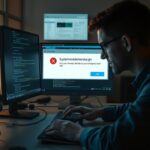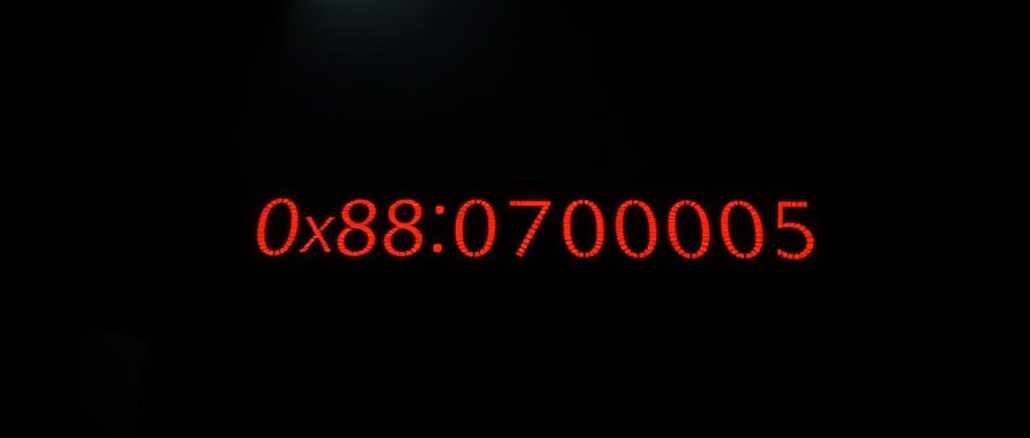
Bist du bereit, den lästigen Fehler zu stoppen und dein System wieder stabil zu machen?
In diesem Artikel zeige ich dir kompakt, wie du die Meldung „0x80070005 – Zugriff verweigert“ selbst behebst.
Du bekommst klare schritte, praktische informationen und Hinweise, wann du Administratorrechte brauchst.
Der fehlercode-0x80070005-windows-11 tritt oft bei einem Update, im Microsoft Store oder beim Zugriff auf dateien auf.
Häufige Ursachen sind fehlende Berechtigungen, korrupte Registry-Einträge unter ProfileList oder beschädigte Systemdateien.
Ich erkläre dir Werkzeuge wie sfc /scannow, chkdsk C: /f /r und wsreset und wie du Logs mit findstr exportierst.
Außerdem zeige ich dir, welche einstellungen und Befehle (rsop.msc, sc sdshow plugplay, gpupdate /force) sinnvoll sind und wie eine Profilelist.reg fehlende Schlüssel wiederherstellt.
Starte unten mit den schnellen Checks, damit du das problem Schritt für Schritt lösen kannst.
Was bedeutet „Zugriff verweigert“ und warum erscheint die Fehlermeldung?
Wenn Windows oder eine App keine Berechtigung für eine Ressource hat, zeigt das System die Meldung „Zugriff verweigert“. Du siehst diesen Fehler häufig bei Updates, beim Starten von Programmen oder beim Zugriff auf Dateien.
Typische Auslöser: Berechtigungen, Registry, Systemdateien, Updates
- „Zugriff verweigert“ heißt: kein Zugriff für dein Konto oder einen Dienst — meist fehlen Berechtigungen.
- Häufige Ursachen sind beschädigte Systemdateien, fehlerhafte Registry-Einträge oder blockierte Pfade.
- Bei Updates prüft das System Integrität und Rechte; fehlen diese, schlägt der Prozess fehl und die Fehlermeldung tritt auf.
- Auch unsachgemäße Abschaltungen, defekte Datenträger oder Malware können solche Probleme auslösen.
Hinweis zu Adminrechten: Warum du erhöhte Rechte brauchst
Prüfe zuerst, ob du mit einem Konto mit Administrator-Rechten angemeldet bist. Viele Reparaturschritte wie SFC, CHKDSK oder Registry-Anpassungen verlangen erhöhte Rechte.
Nutze das Suchfeld im Startmenü, um Tools zu finden, und führe sie als Administrator aus, wenn Windows dich dazu auffordert. Notiere dir zudem den genauen Fall, also ob der Fehler beim Update, bei der Aktivierung oder beim Öffnen von Dateien auftritt.
fehlercode-0x80070005-windows-11: So startest du die Problembehandlung richtig
Starte hier mit einfachen Prüfungen, bevor du zu komplexen Reparaturen übergehst. Diese Basis-Schritte klären oft, ob es sich um ein Berechtigungs- oder ein Softwareproblem handelt.
Kurze Checks
1. Starte den computer neu und melde dich, wenn möglich, mit einem Konto an, das administratorrechte hat.
2. Deaktiviere testweise Antivirus und Firewall über die einstellungen. Prüfe, ob das problem weiterhin besteht und aktiviere die Sicherheitssoftware danach sofort wieder.
Datei- und Ordnerzugriff prüfen
3. Rechtsklick auf die betroffene datei oder den Ordner → Eigenschaften → Reiter Sicherheit → Bearbeiten.
4. Füge dein Konto hinzu oder wähle es aus und gib Vollzugriff. Bestätige mit OK und teste den Zugriff erneut.
5. Wiederhole diese prüfung für alle relevanten dateien und temporäre pfade. Bei Apps im microsoft store versuche einen erneuten download oder stoße updates manuell an.
| Schritt | Aktion | Erwartetes Ergebnis |
|---|---|---|
| 1 | computer neu starten / als Administrator anmelden | Temporäre Sperren aufgehoben, Basisrechte geprüft |
| 2 | Antivirus/Firewall kurz deaktivieren | Prüfung, ob Sicherheitssoftware den zugriff blockiert |
| 3 | Eigenschaften → Sicherheit → Bearbeiten → Vollzugriff setzen | Zugriff auf datei/dateien wiederhergestellt |
| 4 | Microsoft Store / Updates neu anstoßen | Fehler bei Updates oder Apps behoben |
Systemdateien und Datenträger reparieren: SFC, DISM und CHKDSK ausführen
Mit einfachen Reparaturbefehlen stellst du beschädigte Systemdateien und den Datenträger schnell wieder her.
SFC in der Eingabeaufforderung
Öffne das Suchfeld, tippe „cmd“, mache einen Rechtsklick und wähle „Als Administrator ausführen“, damit die Eingabeaufforderung erhöht startet.
Gib folgenden befehl ein und bestätige: sfc /scannow. Warte, bis das Fenster 100 % erreicht hat.
DISM zur Komponentenreparatur (optional)
Falls SFC Fehler meldet, nutze: DISM /Online /Cleanup-Image /RestoreHealth. Danach führe sfc /scannow erneut aus.
CHKDSK mit Reparatur beim nächsten Start
Tippe chkdsk C: /f /r und bestätige die Planung für den nächsten Start mit „J“. Starte den computer neu, damit die Prüfung läuft.
Log-Infos auswerten
Exportiere Details für betroffene datei-Pfade mit diesem befehl:
findstr /c:"[SR]" %windir%\Logs\CBS\CBS.log >"%userprofile%\Desktop\sfcdetails.txt"
Notiere auftretende fehlercode-Zeilen. Sie helfen dir bei der weiteren Analyse.
- Öffne cmd über das suchfeld als administrator.
- Führe sfc /scannow aus und prüfe das fenster auf Fortschritt.
- Bei anhaltenden Problemen: DISM ausführen, dann SFC wiederholen.
- Für physische Fehler: chkdsk C: /f /r planen und computer neu starten.
| Werkzeug | Befehl | Ergebnis |
|---|---|---|
| SFC | sfc /scannow | Prüft und repariert systemdateien |
| DISM | DISM /Online /Cleanup-Image /RestoreHealth | Repariert Komponentenquellen |
| CHKDSK | chkdsk C: /f /r | Findet und repariert fehlerhafte Sektoren |
Windows Update und Microsoft Store: Updates installieren, Cache leeren und Problembehandlung
Viele Update-Probleme lassen sich durch manuelles Nachprüfen und ein Cache-Reset beheben.
Starte in den Einstellungen und öffne den Bereich Update & Sicherheit. Klicke auf Nach Updates suchen und installiere alle verfügbaren updates. Bei älteren Versionen findest du den Punkt in der Systemsteuerung.
Microsoft Store zurücksetzen
Leere zuerst den Cache. Drücke Windows+R, gib den befehl wsreset ein und bestätige mit OK. Ein kurzes Fenster der Eingabeaufforderung öffnet sich; danach startet der microsoft store frisch.
Ist das Problem weiter vorhanden, öffne Einstellungen > Apps > Installierte Apps > Microsoft Store > Erweiterte Optionen. Wähle Reparieren oder Zurücksetzen, um beschädigte dateien zu ersetzen.
Problembehandlung nutzen
Gehe zu Einstellungen > Update & Sicherheit > Problembehandlung > Weitere Problembehandlungen. Starte die Assistenten für Windows Update und Windows Store-Apps. Folge den Anweisungen und notiere Fehlermeldungen.
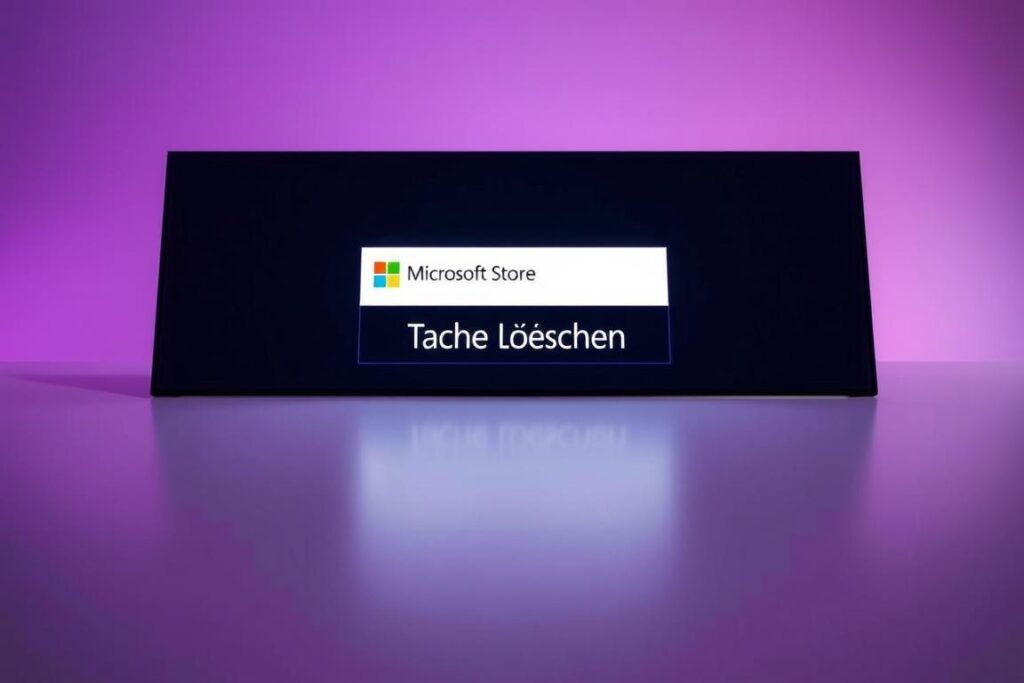
| Aktion | Pfad / Befehl | Ergebnis |
|---|---|---|
| Updates prüfen | Einstellungen > Update & Sicherheit > Nach Updates suchen | Verfügbare Updates installieren, bekannte Fehler beseitigen |
| Store-Cache leeren | Windows+R → wsreset | Cache entfernt, Store startet frisch |
| App reparieren/zurücksetzen | Einstellungen > Apps > Microsoft Store > Erweiterte Optionen | Beschädigte Dateien repariert oder App neu installiert |
| Problembehandlung | Einstellungen > Problembehandlung > Windows Update / Store-Apps | Automatische Diagnose und Korrektur von Konflikten |
Fehlerquelle Berechtigungen und Registry: Zugriffe korrigieren und Schlüssel prüfen
Prüfe gezielt, ob Berechtigungen oder Registry-Einträge deinen Zugriff blockieren. Das hilft, den zugriff verweigert-Fehler schnell einzugrenzen.
Plug-&-Play und GPO prüfen
Öffne das suchfeld und starte rsop.msc. Gehe zu Computerkonfiguration > Windows-Einstellungen > Sicherheitseinstellungen > Systemdienste.
Prüfe, ob Plug & Play per GPO gesetzt ist und Rechte einschränkt. Falls ja, passe die Richtlinie an oder setze sie auf „Nicht definiert“.
Netzwerkdienst Rechte setzen
- Öffne die Gruppenrichtlinie und füge das Dienstkonto (NETWORK SERVICE / NETZWERKDIENST) hinzu.
- Gewähre Leserechte und Vollzugriff dort, wo nötig.
- Führe den befehl gpupdate /force aus und prüfe mit sc sdshow plugplay, ob die SDDL den Dienstzugriff enthält.
Registry: ProfileList prüfen und wiederherstellen
Starte regedit als administrator und navigiere zu HKEY_LOCAL_MACHINE\SOFTWARE\Microsoft\Windows NT\CurrentVersion\ProfileList\S-1-5-20.
Unter „Berechtigungen“ füge NETZWERKDIENST hinzu und gib Vollzugriff sowie Lesen. Prüfe die existence der Schlüssel S-1-5-18, S-1-5-19 und S-1-5-20.
Fehlen Einträge, erstelle eine Profilelist.reg mit den Standardnamen und Werten, führe sie zusammen und starte den computer neu.
| Aktion | Wie | Ergebnis |
|---|---|---|
| GPO prüfen | rsop.msc → Systemdienste | Erkennt, ob Plug-&Play Rechte überschreibt |
| Richtlinie ändern | GPO-Editor: Dienstkonto hinzufügen / auf „Nicht definiert“ setzen | Berechtigungen wieder zugänglich |
| Registry-Rechte | regedit als administrator → Berechtigungen setzen | NETZWERKDIENST erhält Vollzugriff → Fehler reduziert |
| ProfileList wiederherstellen | Profilelist.reg importieren → Neustart | Fehlende Schlüssel ergänzt, Probleme mit dateien/Profilen gelöst |
Dein nächster Schritt: Sicher weitermachen und Probleme dauerhaft vermeiden
Zum Abschluss zeige ich dir sinnvolle Maßnahmen, damit der Fehler nicht zurückkehrt. Nutze die Systemwiederherstellung über Systemsteuerung > Wiederherstellung > Systemwiederherstellung, um einen Zustand vor dem Problem wiederherzustellen.
Prüfe windows update mehrfach und installiere ausstehende updates. Manche Updates benötigen mehrere Neustarts, also wiederhole die Prüfung.
Für Store-Probleme führe wsreset aus, repariere oder setze den Microsoft Store zurück und melde dich neu an. Prüfe App-Berechtigungen in den Einstellungen.
Scanne dein System mit MSRT oder einer etablierten Antivirenlösung, um die Sicherheit zu prüfen. Vermeide Registry-Cleaner und dokumentiere jede Änderung mit Datum und Namen.
Sichere wichtige Dateien extern, nutze die Problembehandlung erneut und sammle Logs. Bleiben Probleme bestehen, erwäge eine Inplace-Reparatur oder kontaktiere den Support und sende alle Informationen und Schritte mit.